时间:2019-09-11作者:xp系统之家 来源:http://www.37m.cn
win10系统是很多电脑用户首选的装机系统,然而有不少用户在使用过程中可能会碰到win10系统开启nFs客户端服务的情况。大部分用户电脑技术都是菜鸟水平,面对win10系统开启nFs客户端服务的问题,无法自行解决。不少用户都来咨询小编win10系统开启nFs客户端服务要怎么处理?其实可以根据以下步骤1、在中打开开始菜单,选择右侧的“控制面板”项; 2、在“所有控制面板项”页面中找到并进入“程序和功能”项;这样的方式进行电脑操作,就可以搞定了。下面就和小编一起看看解决win10系统开启nFs客户端服务问题详细的操作步骤:
1、在中打开开始菜单,选择右侧的“控制面板”项;

2、在“所有控制面板项”页面中找到并进入“程序和功能”项;
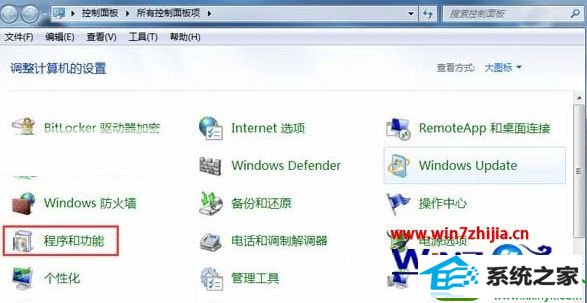
3、接下来选择左侧的“打开或关闭windows功能”菜单项;
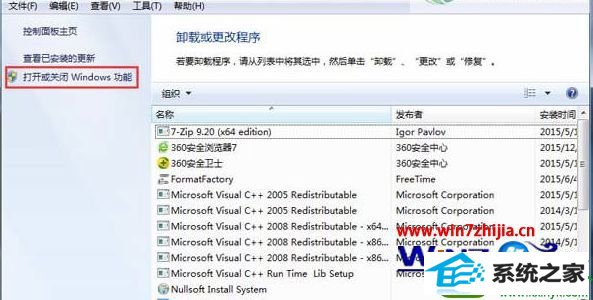
4、这时会弹出一个新的窗口,找到功能列表中的nFs服务,然后勾选该选项下的所有选项,点击“确定”按钮,保存设置;
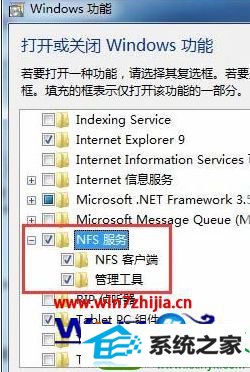
5、之后会弹出修改进度框,更改成功后会自动关掉,到此nFs客户端服务就开启了。

关于win10 32位系统开启nFs客户端服务的方法就跟大家分享到这边了,有需要的用户们可以按照上面的方法进行操作吧,更多精彩内容欢迎继续关注站!
本站发布的ghost系统与电脑软件仅为个人学习测试使用,不得用于任何商业用途,否则后果自负!